Découvrez comment fonctionne l’outil de mise à jour Lumion
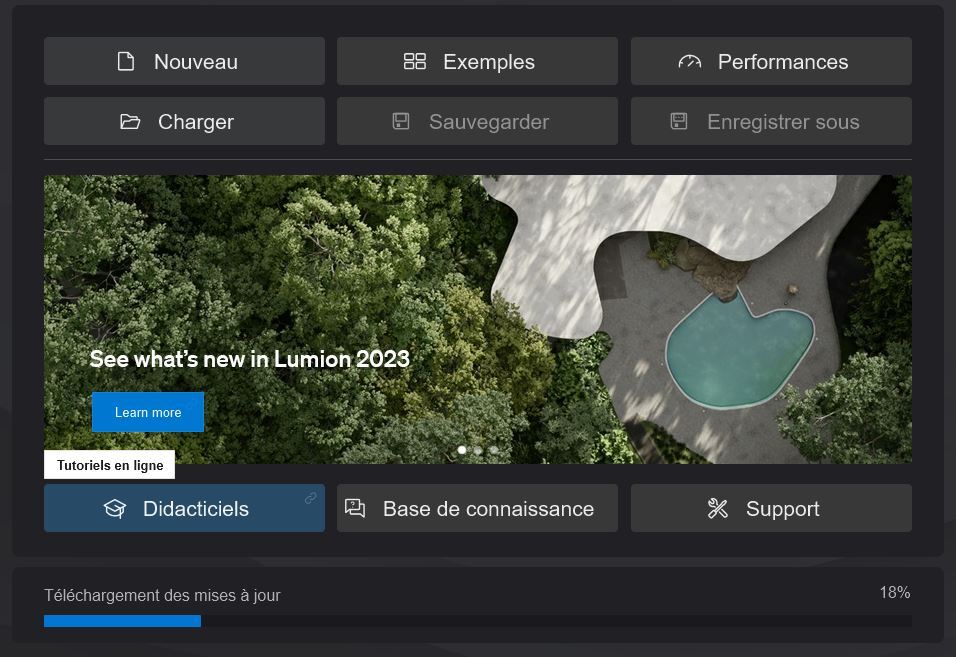
Mise à jour de Lumion :
Avant, pour mettre à jour le logiciel Lumion, il était nécessaire de procéder à une réinstallation totale du logiciel, sauf pour quelques correctifs spécifiques qui nécessitaient uniquement de petits ajustements. Cela rendait le processus de mise à jour fastidieux et nécessitait une distribution laborieuse de la nouvelle version.
Avec notre nouvel outil de mise à jour, nous sommes en mesure de fournir des mises à jour qui incluent des correctifs et des améliorations, sans que vous ayez besoin de télécharger à nouveau le logiciel. Cela se présentera sous la forme de petits téléchargements, des mises à jour rapides et faciles à installer lorsqu’il ne s’agit pas d’un changement de version majeur.
L’outil de mise à jour fait partie de l’installation de Lumion. Vous devez donc avoir installé la version complète de Lumion 2023.0.0 ou plus récente afin d’y avoir accès.
1. Dorénavant Lumion vous informera lorsqu’une mise à jour sera disponible
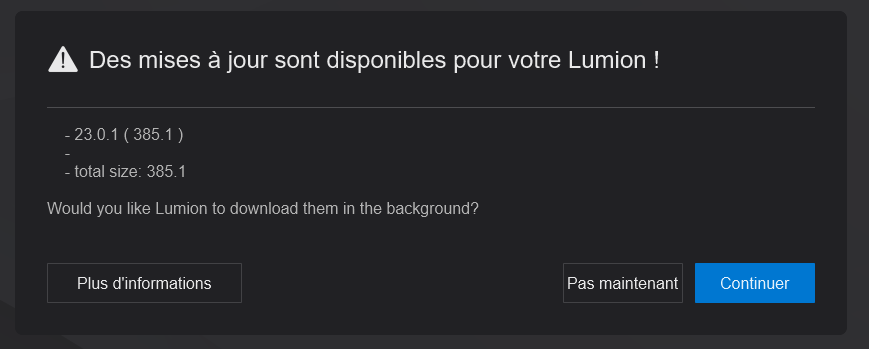
Si vous souhaitez voir le contenu d’une version, veuillez utiliser le bouton « Plus d’informations » pour accéder à la section Actualités des Notes Techniques Lumion (en anglais).
Cliquez ici pour avoir les Notes Techniques Lumion en français.
Toutes les mises à jour sont progressives. En d’autres termes, si vous avez manqué l’installation d’une mise à jour précédente, elle sera automatiquement installée avec le correctif plus récent.
2. Télécharger les mises à jour
Vous avez alors la possibilité de télécharger les mises à jour en arrière-plan pendant que Lumion fonctionne, ou de ne pas réaliser le téléchargement lors cette utilisation de Lumion.
Au prochain démarrage du logiciel, vous obtiendrez le même écran avec les mêmes options de téléchargement de la mise à jour. Veuillez noter qu’il n’est pas possible de choisir des mises à jour séparées à télécharger, l’outil de mise à jour téléchargera toujours tous les correctifs disponibles.
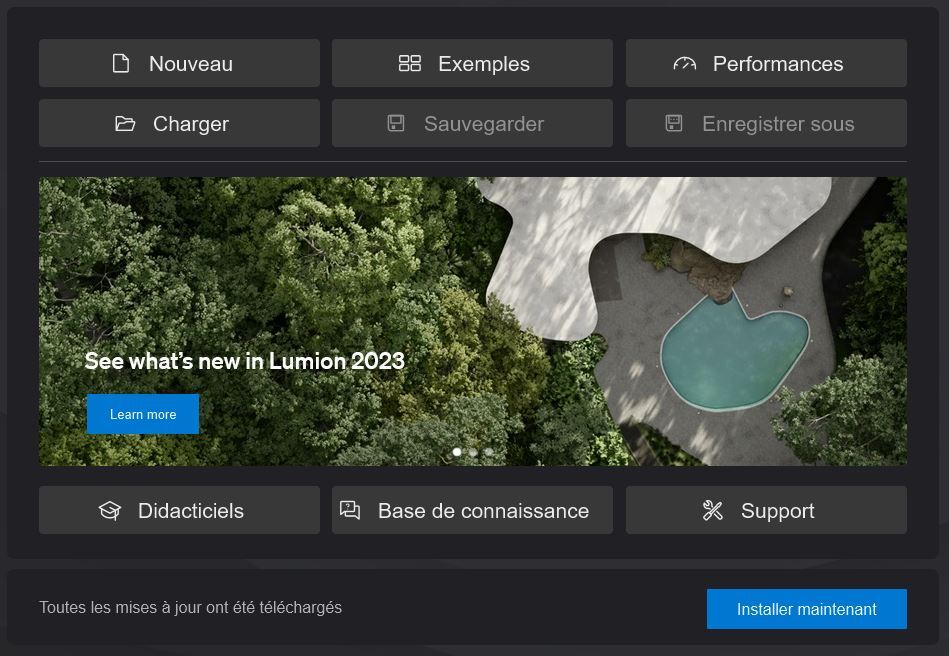
Toutes les mises à jour sont progressives. En d’autres termes, si vous avez manqué l’installation d’une mise à jour précédente, elle sera automatiquement installée avec le correctif plus récent.
3. Installation des mises à jour
Une fois tous les téléchargements terminés, vous aurez la possibilité de les installer. Cela fermera Lumion, vous donnant la possibilité d’enregistrer votre fichier de projet pour le travail en cours et de démarrer le programme d’installation des mises à jour. Celui-ci attendra que Lumion soit complètement fermé avant de commencer le processus d’installation.
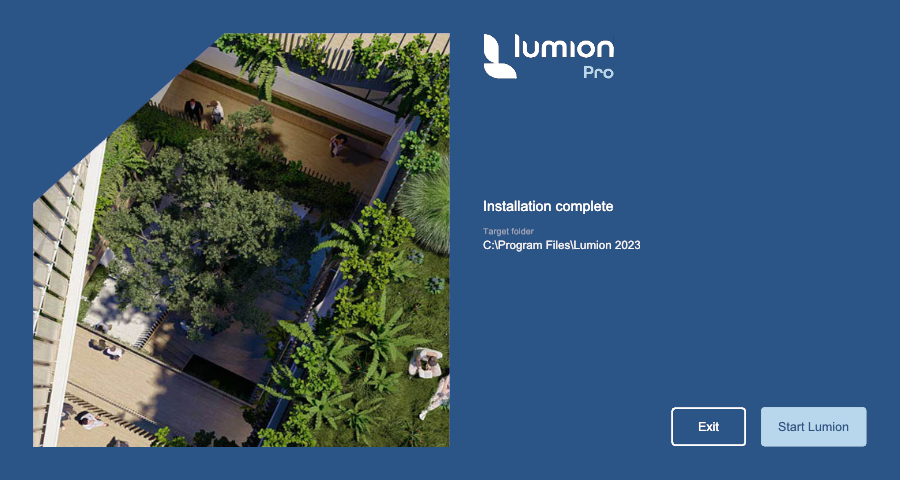
Lorsque vous sélectionnez le processus d’installation et que vous cliquez sur le bouton « Installer maintenant », les options habituelles de Lumion vous permettent de quitter ou d’enregistrer et de quitter votre projet.
Cliquez sur le bouton Quitter si vous ne souhaitez pas continuer à utiliser Lumion immédiatement.
Sinon, cliquez sur le bouton Démarrer Lumion.
Si vous recevez des messages d’erreur, veuillez suivre les étapes indiquées dans les messages ou contactez-nous pour obtenir de l’aide.
Dans votre demande d’assistance, veuillez joindre le fichier logfile.txt qui se trouve dans le dossier : C:\ProgramData\LumionUpdater .
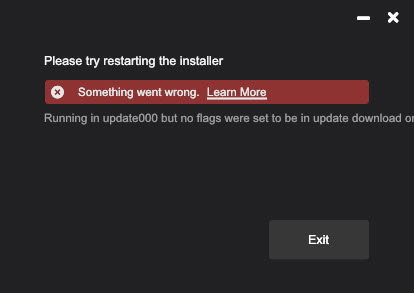
4. Réglages de la mise à jour automatique en arrière-plan
Dans le menu Paramètres, vous avez désormais la possibilité de toujours télécharger les mises à jour en arrière-plan. Cela désactivera l’écran de notification des mises à jour.
Lumion vous affichera toujours la barre de progression du téléchargement, vous saurez donc que les mises à jour se téléchargent en arrière-plan.
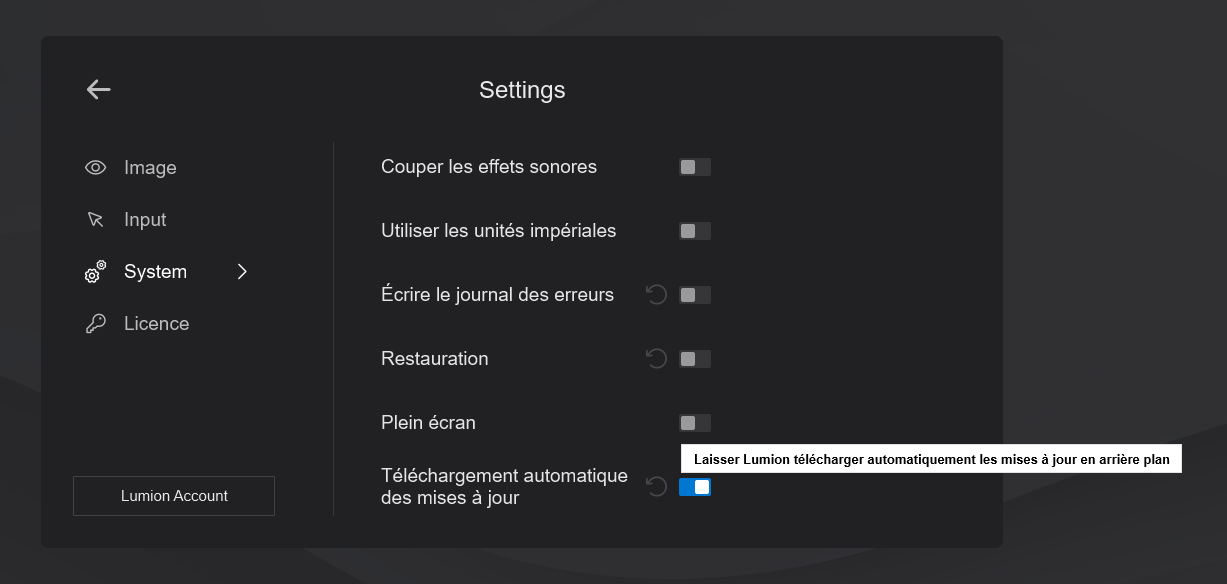
5. Première installation de Lumion 2023
Si vous n’avez pas encore installé Lumion avec une version qui inclut l’outil de mise à jour (à partir de la version Lumion 2023.0.0), vous devrez télécharger le programme d’installation depuis votre compte Lumion.
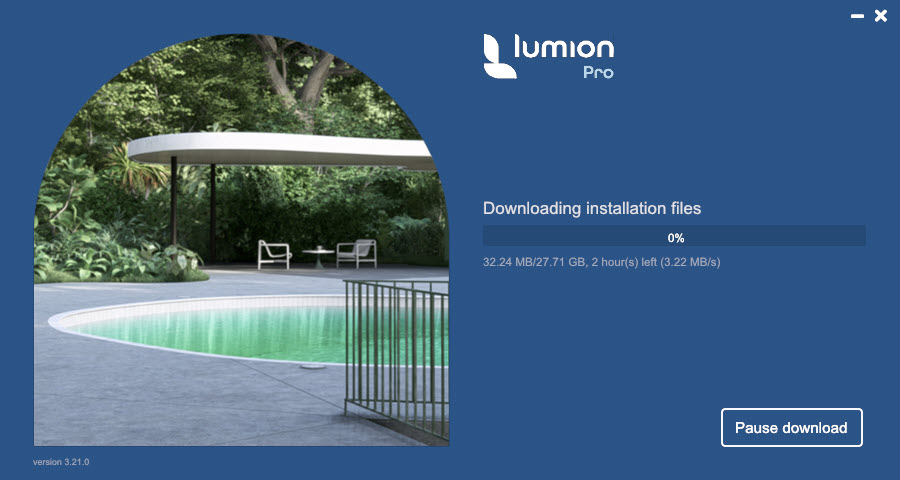
L’installation de l’édition complète nécessite que tous les fichiers de Lumion soient téléchargés et installés. Si votre version inclut l’outil de mise à jour, lorsque la prochaine nouvelle version/mise à jour sera disponible, suivez simplement les quelques étapes ci-dessus pour mettre à jour et obtenir la dernière version !
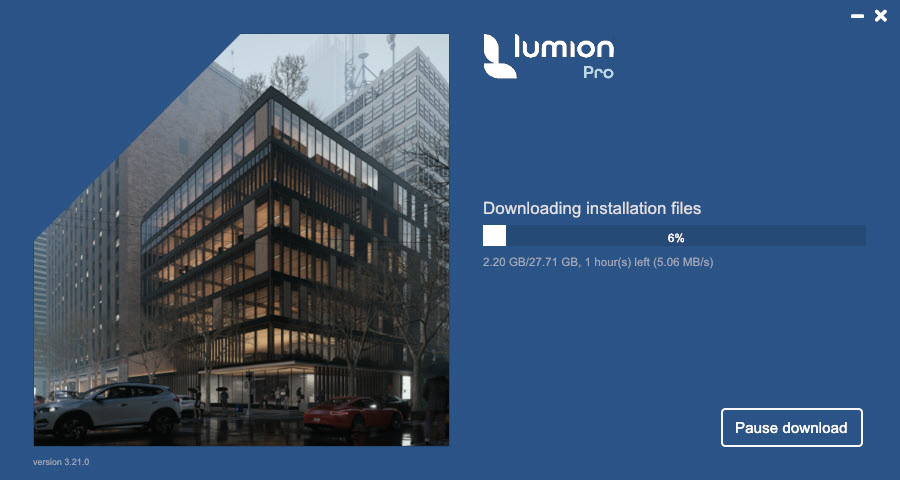
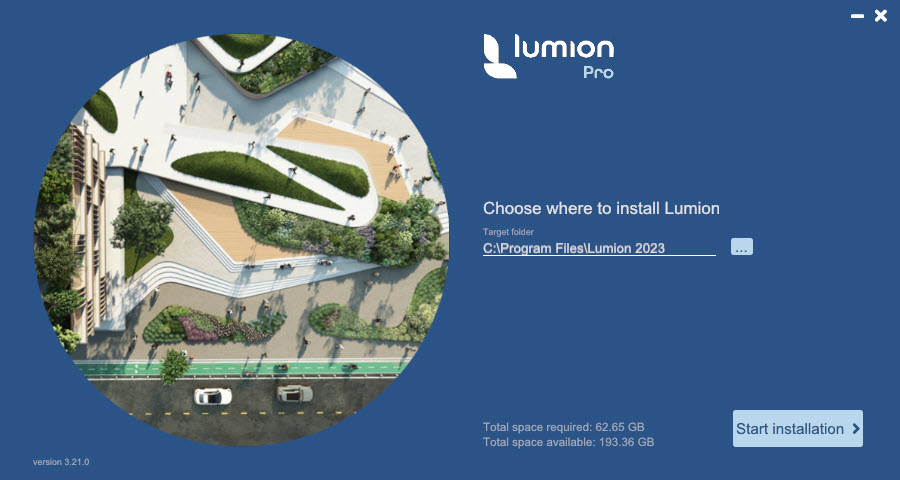
L’Outil de mise à jour pour Lumion enregistrera les fichiers requis dans ce dossier :
- C:\ProgramData\LumionUpdater

Et chaque mise à jour requise est enregistrée dans un sous-dossier de mise à jour distinct, par exemple :
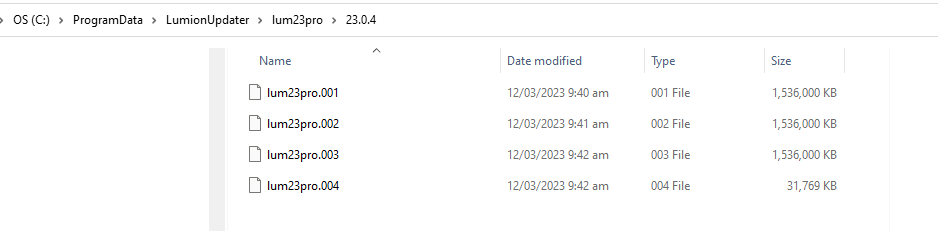
Une fois l’installation réussie, le dossier et les fichiers sont supprimés :
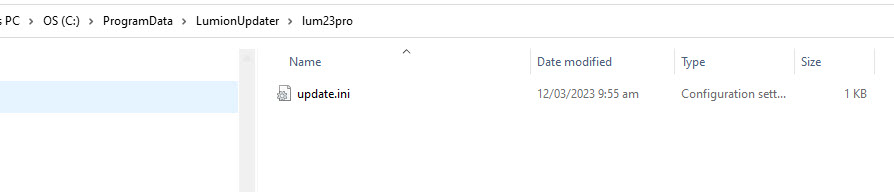
Lancez-vous ! Optez pour l’abonnement Lumion
Les licences Lumion sont disponibles pour la version Lumion Standard et Lumion Pro.
Aussi, il est tout à fait possible de mettre à jour votre licence perpétuelle Lumion vers une licence en abonnement.
Suivre une formation
Vous n’avez pas le temps d’apprendre le logiciel avec les tutoriels ? Nous vous proposons des formations personnalisées et approfondies. En seulement 3 jours vous serez en mesure de maîtriser les différents aspects de Lumion.
Réaliser ses rendus 3d
Grâce à son interface simplifiée et intuitive, Lumion est à la portée de tous. Vous pouvez réaliser vos rendus par vous-même, simplement et rapidement. Épatez vos collaborateurs et clients grâce au réalisme de vos design.
Assistance annuelle
Une question technique ? Besoin d’assistance ? Lumion France propose des contrats pour vous accompagner tout au long de l’année. Nos techniciens expérimentés vous apporteront un support personnalisé.
Réalisez vos rendus par vous-mêmes, simplement et rapidement
Découvrez d’autres rendus réalisés par des utilisateurs Lumion et soyez bluffés par le réalisme des images !
L4M©
B8 Architect Studio©
Gui Felix©
Yoga 4 Arch©






